Windows 10 kom opp med en ny mobil hotspot-innstilling i fjor som lar deg dele nettforbindelsen til din PC eller laptop med andre enheter. Dette er faktisk en nyttig funksjon som hjelper deg å surfe på nettet selv mens du reiser.
Selv om du kan aktivere funksjonen direkte fra Innstillinger-appen, ved å slå på den Del internettforbindelsen min med andre enheter, det fungerer kanskje ikke mange ganger. For eksempel, hver gang du prøver å slå på funksjonen, kan det hende du ser en feilmelding, ” Vi kan ikke konfigurere mobil hotspot“. Den gode nyheten er imidlertid at det kan løses. La oss se hvordan.
Metode 1: Bruke Enhetsbehandling
Trinn 1: trykk Windows-tast + X sammen på tastaturet og klikk på Enhetsbehandling i hurtigmenyen.

Steg 2: I Enhetsbehandling vindu, bla ned og velg Nettverksadapter. Klikk nå på Utsikt kategorien øverst i vinduet, og klikk på Vis skjulte enheter i hurtigmenyen.
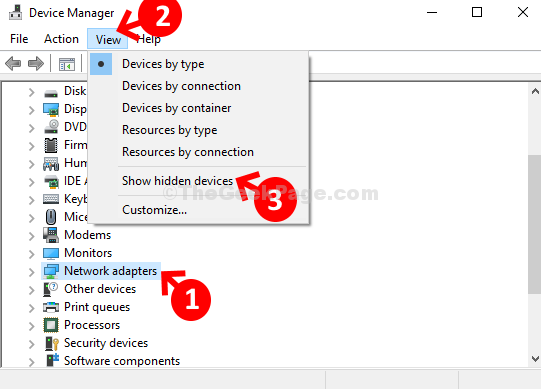
Trinn 3: Aktiver nå alle tilgjengelige virtuelle adaptere. Høyreklikk på hver av de virtuelle adapterene og klikk på Muliggjøre i hurtigmenyen.
Her høyreklikket vi først på Microsoft Wi-Fi Direct Virtual Adapter og klikket på Muliggjøre for å aktivere driveren.
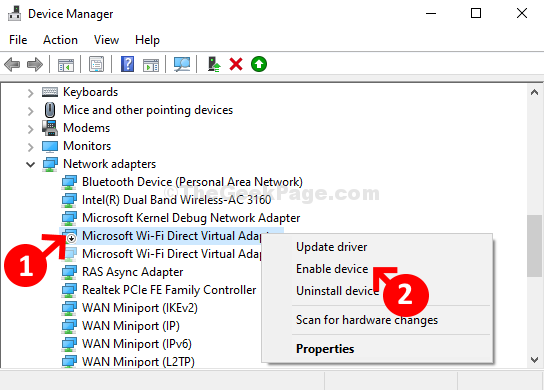
Gjenta nå samme prosess med de andre virtuelle adapterene. For eksempel aktiverte vi også Microsoft Wi-Fi Direct Virtual Adapter # 2.
Nå, slå på Del internettforbindelsen min med andre enheter og det skal fungere bra. Hvis problemet vedvarer, kan du prøve den andre metoden.
Metode 2: Sjekk om trådløs adapter er aktivert
1. trykk Windows-tast + R å åpne løpe.
2. Skrive ncpa.cpl i den og klikk OK.

3. Hvis Wi-Fi-adapteren din er deaktivert, høyreklikker du og muliggjøre den.
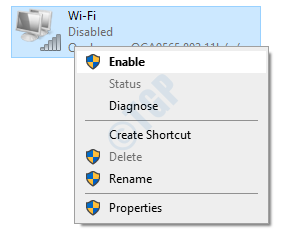
Metode 3: Kontroller Hosted Network Support hvis den eksisterer
1. Søk cmd i søkefeltet i Windows 10. Høyreklikk og kjør som administrator.

2. Kjør nå kommandoen nedenfor og trykk Enter-tasten.
NETSH WLAN viser drivere
3. Hvis Hosted Network Support viser ja, så er det OK. Hvis det viser NEI, kan du vurdere å kjøpe en ekstern USB-adapter.
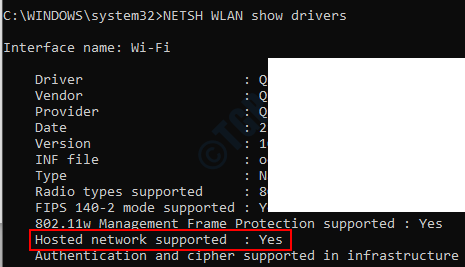
Metode 4: Ved å oppdatere driverne
Trinn 1: Høyreklikk igjen på hver virtuelle adapter og klikk på Oppdater driveren i hurtigmenyen.
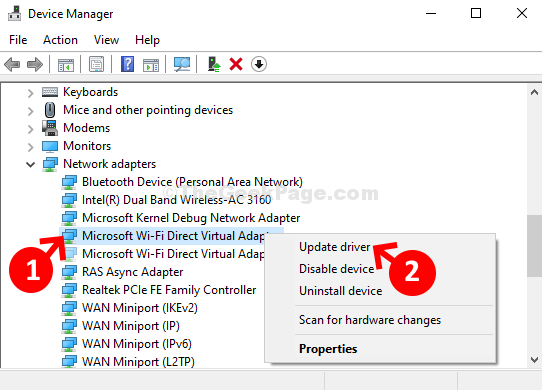
Steg 2: Nå klikker du på Søk automatisk etter oppdatert driverprogramvare og den begynner å søke etter den siste driveren.
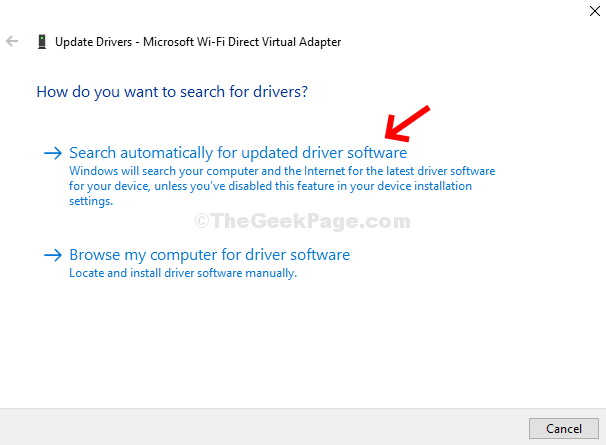
Trinn 3: Vent til den er ferdig med å søke etter den siste driveren.
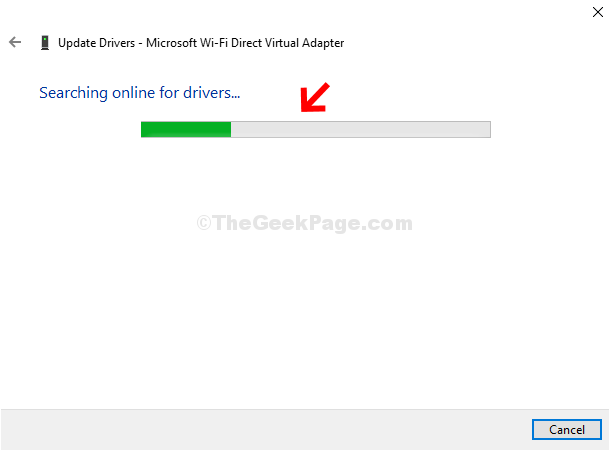
Når du er ferdig, vil den automatisk oppdatere driveren til den nyeste versjonen. Gjenta samme prosess med den andre adapteren - Microsoft Wi-Fi Direct Virtual Adapter # 2. Oppdater også driveren på samme måte for Realtek PCIe FE Family Controller.
Metode 5: Start delingstjeneste for Internett-tilkobling
1. trykk Windows-tast + r sammen for å åpne løpe.
2. Skrive services.msc i den og klikk OK

3. Nå, finn deling av internettforbindelse service.
4. Dobbeltklikk på den og klikk på start hvis den ikke kjører.
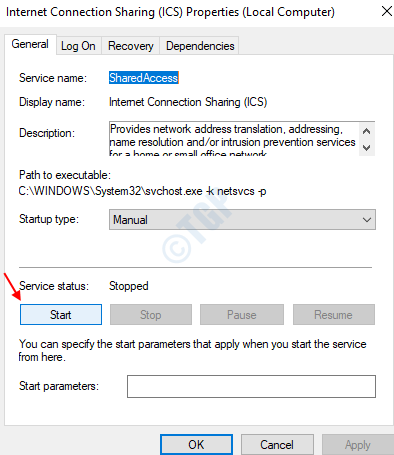
Det er det, og den mobile hotspot-funksjonen din skal fungere helt fint og viser ingen feil lenger.


